问题:
我们在使用Windows电脑例如Win10、Win11时访问局域网共享目录\192.168.18.9时,提示无法访问,具体错误如下:
[Content]
\192.168.18.9 无法访问。你可能没有权限使用网络资源。请与这台服务器的管理员联系以查明你是否有访问权限。
此用户无法登录,因为该帐户当前已被禁用。
[确定]
解决方式如下:
1、按Win+S组合键,打开windows搜索界面,输入“控制面板”搜索,打开控制面板(也可以通过其他方式进入控制面板);
2、在控制面板中搜索“凭据管理器”,打开凭据管理器;
3、在凭据管理器界面点开“Windows凭据”;
4、在Windows凭据界中找到192.168.18.9这一行,选择其右边向下箭头可以看到其保存的凭据信息,然后点击删除按钮删除该凭据;
5、重新在资源管理器中打开\192.168.18.9 ,输入正确用户和密码即可正常访问了。